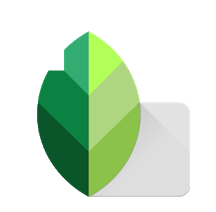Trik Edit Foto Menggunakan Snapseed
Kalau biasanya kamu mrnggunakan photoshop diPC untuk mengedit foto agar kelihatan bagus dan artistik. Tetapi sekarang ada cara yang lebih praktis nih kawan, yaitu menggunakan aplikasi snapseed. Melalui aplikasi ini foto kamu akan lebih memukau dan dramatis dengan efek – efek seru dan juga tool – tool menarik yang tersedia di aplikasi snapseed. Biar seperti selebgram – selebgram gitu deh.
Aplikasi editing foto yang sedang disenangi oleh kaum milenial ini mempunya berbagai efek dan tool yang seru. Untuk kamu yang ingin tampil dengan foto yang sempurna, kamu bisa simak tips dan trik berikut ini
1. Tune Images
Tune images berfungsi untuk pencahayaan dasar pada foto. Muali dari brightness, saturation sampai warm. Suapaya foto kamu akan lebih maksimal jika ditambahkan filter nantinya. Jika kamu mempunyai foto dengan kontras yang tinggi kamu bisa menguranginya dengan mengatur highlight dan shadow di tune image.
2. Tonal Contrast
Tool ini bisa menunjukkan bentuk dan detail objek lebih jauh dengan menambahkan pengaturan contrast cahaya. Yang perlu kamu asah waktu menggunakan tonal contrast adalah membedakan mana cahaya terang (highlight), mana menengah (middle), dan bayangan. Dan jangan lupa perhatikan detail yang hilang saat kamu mengaturnya.
3. Healing
Salah satu tool yang wajib kamu kuasai saat menggunakan aplikasi snapseed adalah healing. Fitur ini akan membantu kamu untuk menghilangkan bagian yang tidak kamu inginkan dari sebuah foto. Mualai dari orang, bangunan, kendaraan atau apapun yang kamu mau. Cara menggunakan tool ini sangat mudah, kamu cukup buka layar toolkemudian pilih healing lalu zoom ke area yang ingin kamu hilangkan. Jangan lupa lakukan secara perlahan dan hati – hati agar hasilnya maksimal.
4. Detail
Detail berfungsi untuk menonjolkan bentuk object dengan lebih baik. Dengan ini kamu bisa mempertajam foto lebih halus daripada menggunakan fitur HDR yang terkadang foto yang dihasilkan terlalu berlebihan. Ada 2 pilihan di fitur detail ini yaitu structure dan sharpening.
5. Portrait
Dengan fitur ini akan membuat wajah kamu terlihat lebih terang. Tool ini akan otomatis mengenali wajah dalam foto dan meningkatkan kecerahannya, sementara sedikit menggelapkan dia area sekitarnya. Sangat berguna sekali untuk memberi fokus pada wajah. Kamu juga bisa mengatur elemennya. Ada face spotlight untuk membuat wajah lebih terang dan skin smoothing untuk memperhalus kulit serta eye clarity untuk menjernihkan mata.
6. Double exposure
Untuk menggabungkan dua gambar secara bersamaan kamu bisa menggunakan tool double exposure ini jadi tidak perlu lagi menggunakan photosop kawan. Tipsnya dalah kamu putihkan terlebih dahulu background lalu gelapkan objek utama setelah tu tumpuk dengan gambar lain yang kamu inginkan selanjutnya kamu utak - atik dengan efek yang tersedia seperti: lighten, darken, add, dan juga subtract atau overlap.
Itulah tips dan trik snapseed yang bisa kamu coba. Semoga bermanfaat.